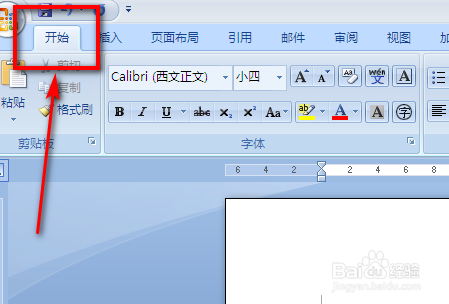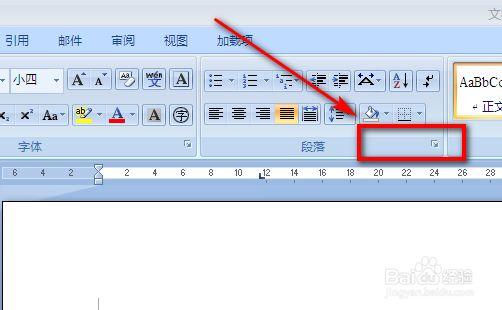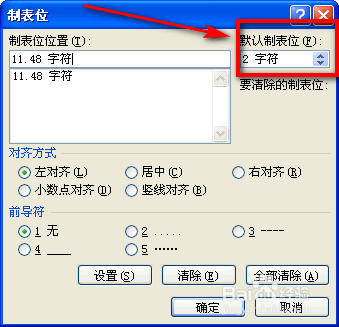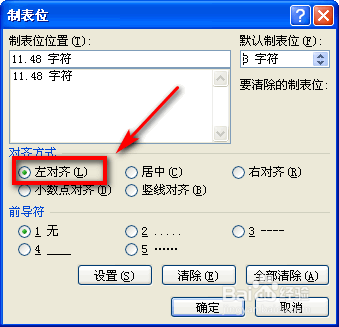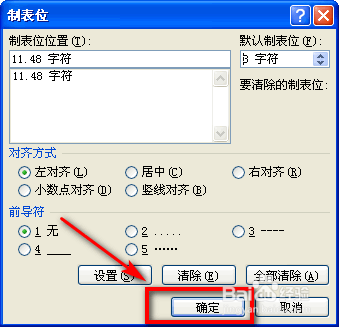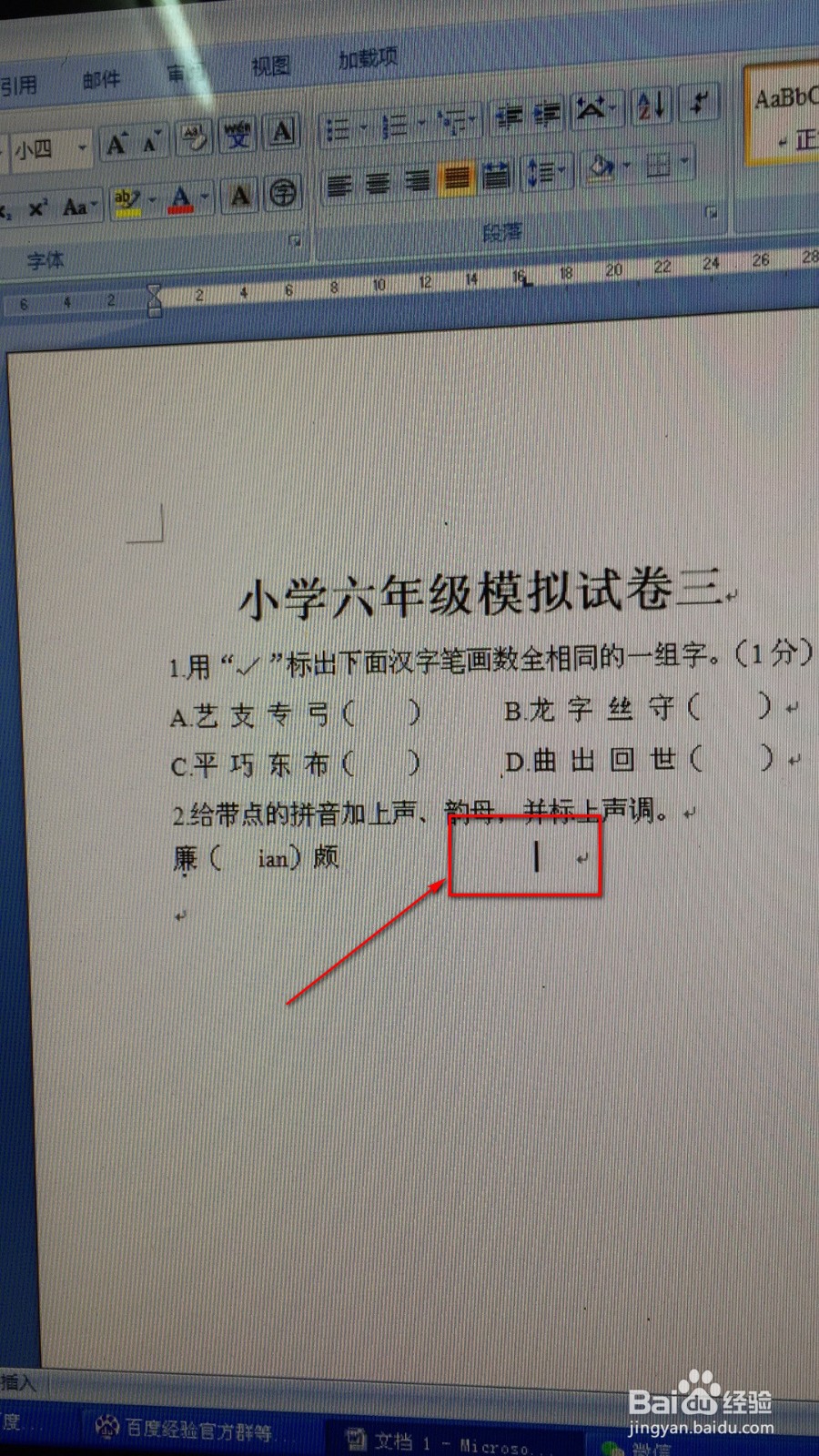制作试卷的时候如何把选择题的答案排列整齐
1、点击工具栏上的“开始”。
2、在弹出的工具栏中间的位置找到“段落”,点击右边的小箭头。
3、在弹出的对话框左下角找到“制表位”。
4、在弹出的对话框里找到“默认制表字位”,输入”2“。
5、在对齐方式里选“左对齐”。
6、点击确定。
7、在试卷里输入A项的文字。
8、用鼠标在标尺上需要对齐的位置上单击鼠标,出示一个小角图标。
9、在键盘上按一下Tab。
10、光标就会自动移动到需要对齐的地方。在光标闪动的地方输入“B”的文字。
11、换行,在下一行输入“C”的内容。再在键盘上按一下Tab,光标自动对齐,在此处输入文字即可。
12、要把制表位消除,就把小标尺上小角拖到文档外。
13、总结:1.点击工具栏上的“开始”。2.在弹出的工具栏中间的位置找到“段落”,点击右边的小箭头。3.在弹出的对话框左下角找到“制表位”。4.在弹出的对话框里找到“默认制表字位”,输入”2“。5.在对齐方式里选“左对齐”。6.点击确定。7.在试卷里输入A项的文字。8.用鼠标在标尺上需要对齐的位置上单击鼠标,出示一个小角图标。9.在键盘上按一下Tab,光标就会自动移动到需要对齐的地方。在光标闪动的地方输入“B”的文字。10.换行,在下一行输入“C”的内容。11.再在键盘上按一下Tab,光标自动对齐,在此处输入文字即可。12.要把制表位消除,就把小标尺上小角拖到文档外。
声明:本网站引用、摘录或转载内容仅供网站访问者交流或参考,不代表本站立场,如存在版权或非法内容,请联系站长删除,联系邮箱:site.kefu@qq.com。
阅读量:28
阅读量:80
阅读量:54
阅读量:24
阅读量:44